Windows Server2003でDHCPサーバーを作成する-Windows Server-Tutorials-InformatiWeb Pro
例外的に、チュートリアルを開始する前に、まず、クライアントがDHCPサーバーからIPを受け取るのと同じ範囲のIPアドレス
重要:
-お客様がDHCPサーバーからIPのみを受信するようにするには、サーバーとクライアントがルーターではなくスイッチに接続されている必要があります。 ルータを使用する場合は、DHCP AND routing functions NATを無効にする必要があります。
-クライアントにインターネットにアクセスさせたい場合は、少なくとも二つのネットワークカードが必要です。 一つは、インターネットがあるスイッチと他の他のスイッチ(またはルータやモデム)に接続されています。
これを行うには、スタートメニュー->コントロールパネル->ネットワーク接続に移動し、”ローカルエリア接続”を右クリックします。
チュートリアルでは、クラスAのIPアドレスの範囲を作成します(10.x.x.x)。
ここでは、ローカルエリア接続の設定です:
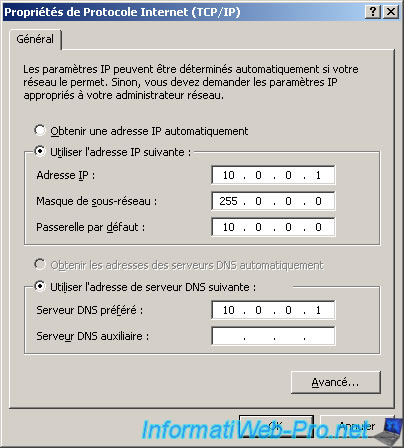
まとめ :
-サーバー IP(スイッチの内部ネットワーク側):10.0.0.1
-ゲートウェイ10.0.0.0は存在しませんが、ボックスを空白のままにして同じIPクラスに含まれていません。
“DHCPサーバー”をインストールするには、まず”サーバーの管理”ウィンドウの”役割の追加または削除”をクリックする必要があります。
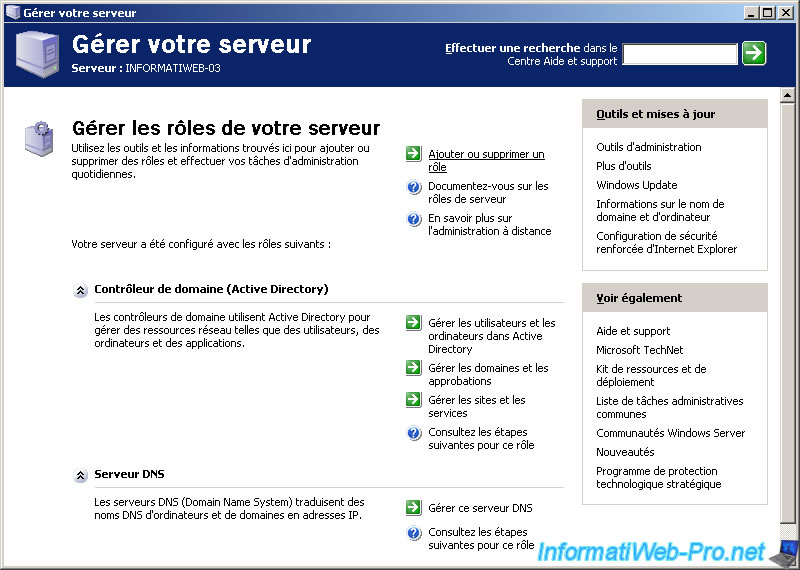
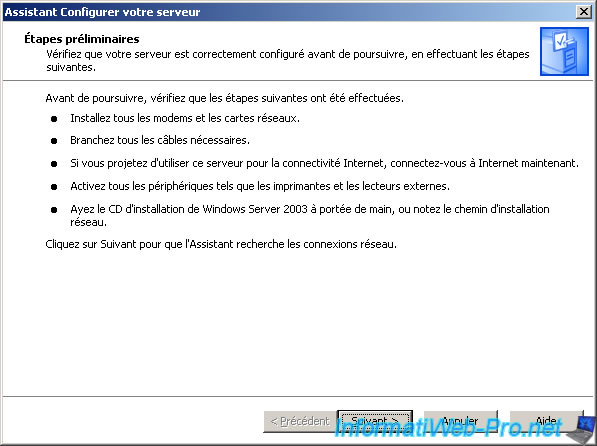
「DHCPサーバー」を選択し、「次へ」をクリックします。
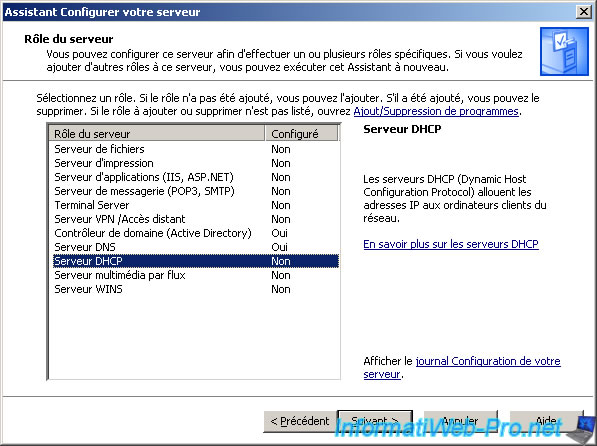
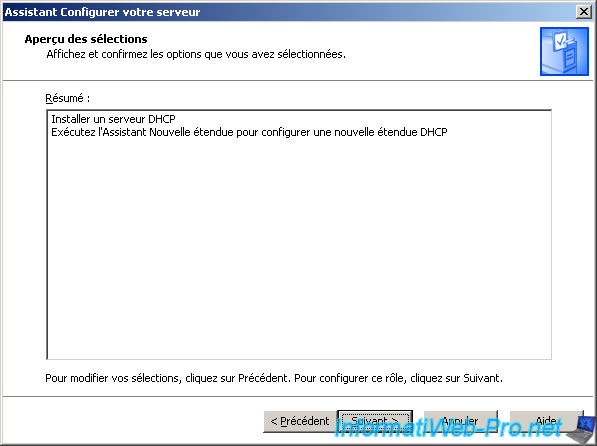
WINDOWSは”DHCP”コンポーネントをインストールします。 インストールするには、CD”Windows Server2003″が必要な場合があります。
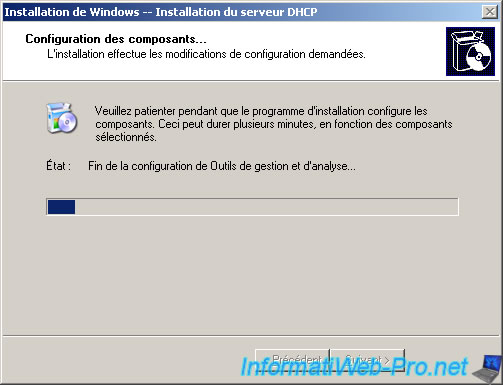
新しいスコープを作成するためのウィザードが表示されます。

スコープの名前と説明を入力します。
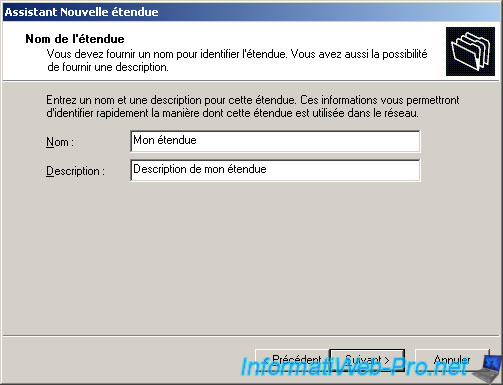
このスコープのIPアドレス範囲を設定します。 クライアントは、最初のIPアドレスからスコープの最後までIPを受信します。
注:範囲を小さくし、必要に応じて後で拡大することをお勧めします。 顧客が10.0.0.10に接続し、もう一方が10.0.0に接続している場合、という理由だけです。50、ここで設定された範囲の端にあるため、切断を引き起こさずに削減することはできません。
サブネットマスクの場合は、IP範囲を指定するときにそれ自体が構成されます。
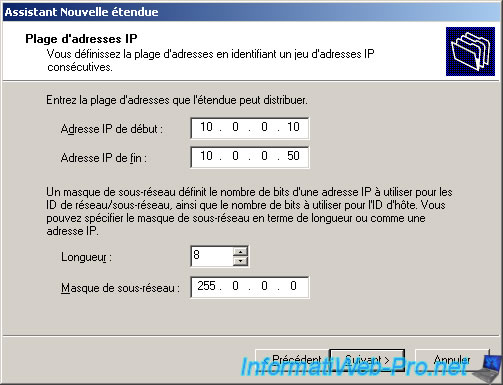
必要に応じて除外するIP範囲を追加します。 単一のIPを除外する場合は、2つのケースで同じIPを指定します。
除外されたIPはDHCPによって配布されません。 これは、ネットワークデバイス(コンピュータ、プリンタ、。.. 定義したIP範囲内にある静的IPアドレスを持っているため、次のメッセージが表示されないようにします: ネットワークIPアドレスで検出された競合。 これが発生すると、2つのデバイスはネットワークにアクセスできなくなり、したがってインターネットにアクセスできなくなります。

リースは、サーバーが任意のネットワークデバイスに与えられたIPを覚えている時間です(MACアドレスで識別されるのは一意の物理アドレスです(変更できる仮想化の場合を除きます))。
リースが期限切れになると、ネットワークデバイスは以前とは異なるIPを取得します。
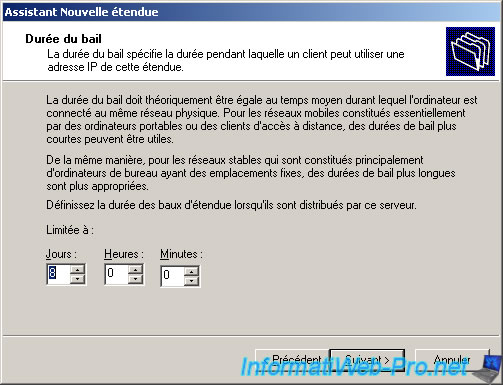
“はい、私は今、これらのオプションを設定したい”ボックスをオンにしたままにしておきます。

今のところ、このボックスは空白のままにしておきます。 これは、2番目のNICを追加した後に設定します。
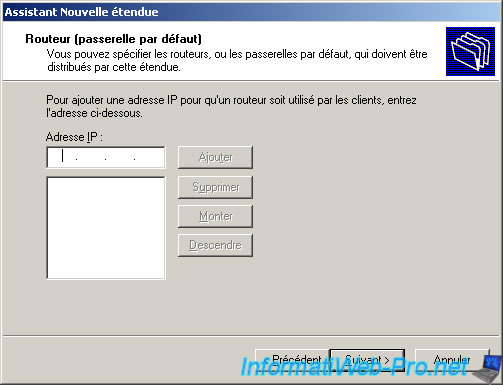
親は、Active Directoryの作成時に指定したドメイン名です。
DNSサーバーには、server2003(内部ネットワーク側)のIPアドレスを指定します。
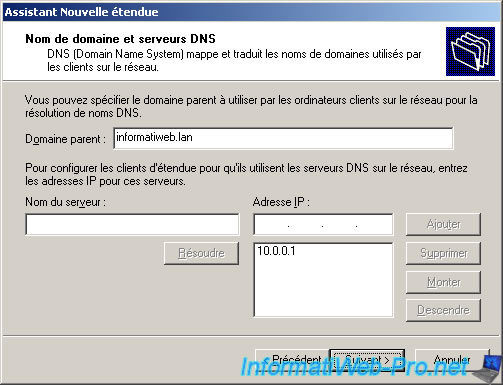
WINSサーバーは、NetBIOS名をIPアドレスに変換し、その逆も変換します。
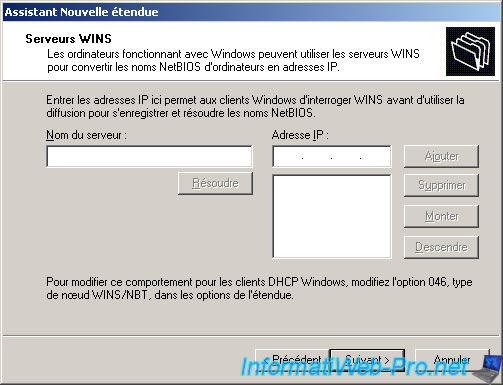
“はい、私は今、このスコープを有効にしたい”ボックスをオンのままにして、”次へ”をクリックします。
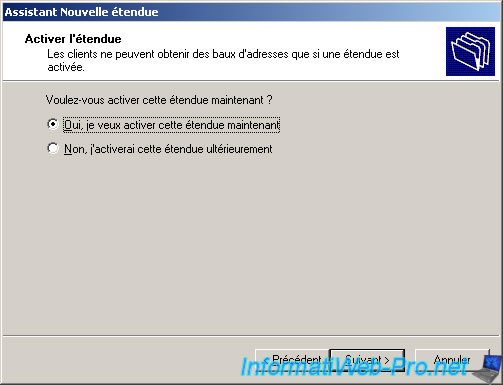
ウィザードが完了したら、”完了”をクリックします。

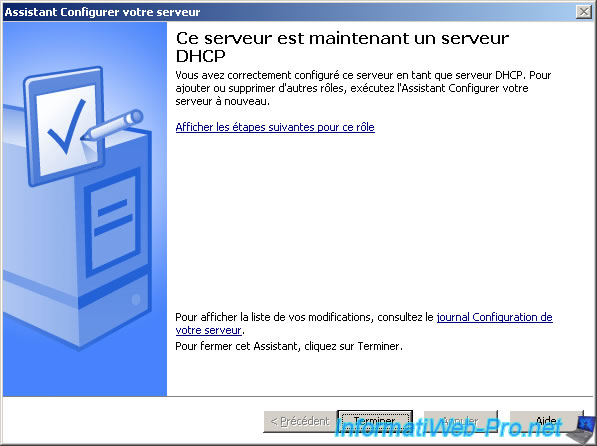
次に、「サーバーの管理」で、「このDHCPサーバーの管理」をクリックします。
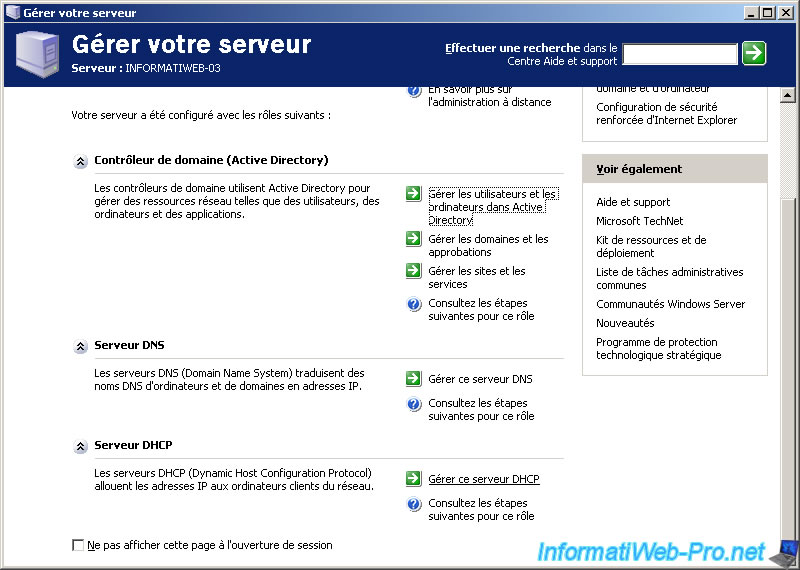
DHCPサーバーを右クリックし(写真のように)、「許可」をクリックします。
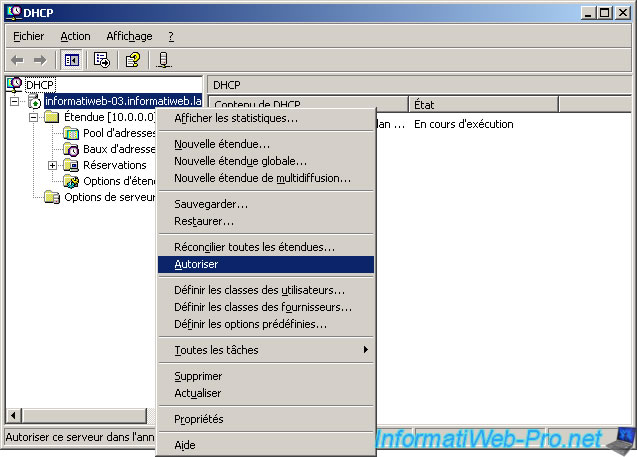
2003サーバーを再起動して変更を有効にし、windows PCをスイッチに接続し、コントロールパネル->ネットワーク接続に移動し、ローカルエリア接続を右クリックします。
LANクライアントへの接続が自動(デフォルト)の場合は、10を取得する必要があります。x.x.xイメージとしてのIPアドレス。
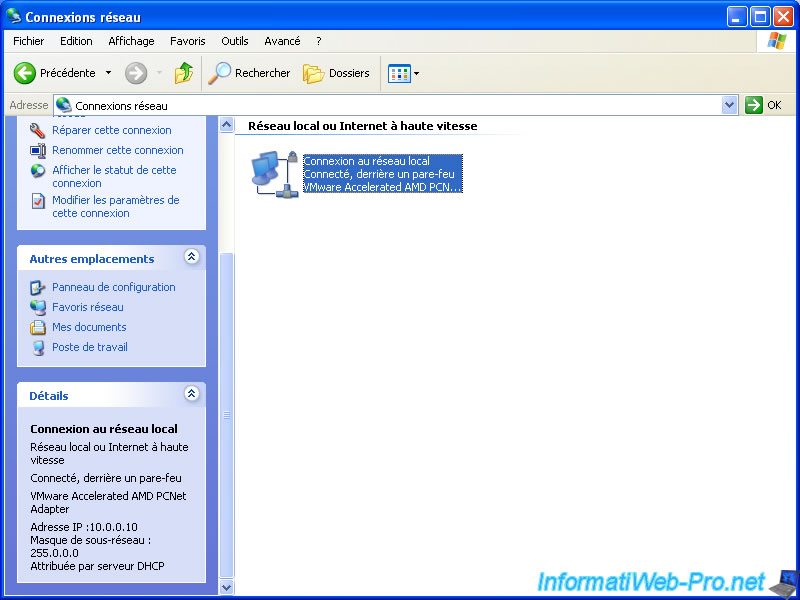
そうでない場合は、”ローカルエリア接続”->プロパティを右クリックします。 “インターネットプロトコル(TCP/IP)”を選択し、すぐ下の”プロパティ”ボタンをクリックします。
次に、”インターネットプロトコル(TCP/IP)のプロパティ”が開きます。 “IPアドレスを自動的に取得する”と”DNSサーバーアドレスを自動的に取得する”の2つのボックスがチェックされていることを確認します。 そうでない場合は、それらを選択して「OK」をクリックします。
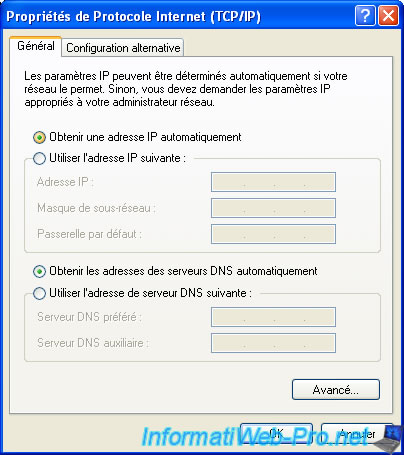
次に、サーバー上で、「このDHCPサーバーの管理」をクリックしてDHCPサーバーに戻ります。
は、”アドレスリース”をクリックして、クライアントPCがDHCPサーバーからIPを受信していることを確認しました。 イメージとして行が追加されている場合は、DHCPサーバーが正常に動作しており、クライアントがDHCPサーバーからIPを受信したことです。
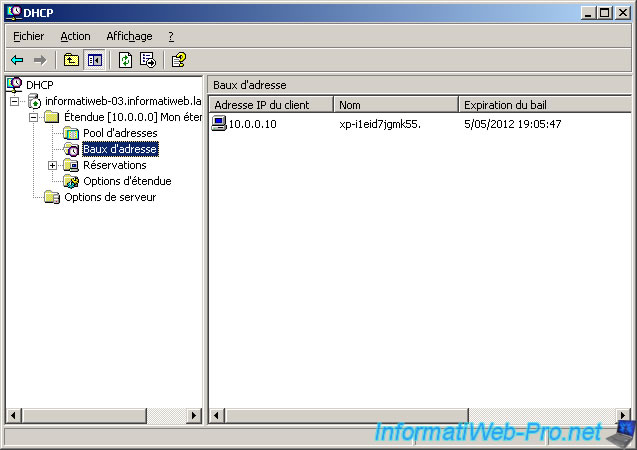
今、あなたのクライアントは、DHCPサーバーからIPを取得し、ネットワークは、サーバーとクライアントの間で動作しますが、あなたのクライアントに対して、これら
実際には、多くの場合、ボックス、LiveBox、として知っています。.. 実際にはいくつかのものを組み合わせたネットワークデバイスです。
-モデム:自宅でインターネットを持つことができるIDを持っています。
-ルータ : PCがインターネットにファイルを送信すると、ルータはインターネットにファイル(パケットで構成される)をルーティングします。 したがって、ルータの機能は、インターネットにアクセスしたい同じ家に少なくとも2PCがある場合にのみ使用されます。
ルーターにはDHCPサーバーが内蔵されており、このチュートリアルでは無効のユーティリティとNAT機能が最初に推奨したようにスイッチの代わりにルーターで動作します。
-スイッチ:PCネットワークを接続するために使用されます。 それはストリップのようなものです。




